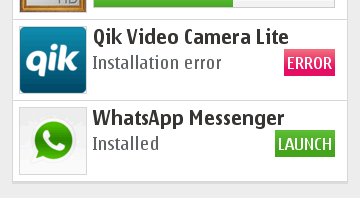Ovi by Nokia је Нокијин сервис у оквиру кога постоји Ovi Store продавница софтвера. Осим што тамо можете да објавите своју апликацију, у Ови продавници можете да набавите бесплатне програме, игре, теме, мелодије звона и позадине за ваш мобилни телефон (марке Nokia). Наравно, осим великог броја бесплатних, има и ствари које се плаћају, а није редак случај да постоји бесплатна „осакаћена“ (Lite) верзија нечега што се за пар € (од 1 до 15) добија у пуној снази.
Ја сам налог на Ови сервису отворио пре 3-4 године, због чега сада нећу да пролазим кроз поступак креирања. Ако ради — ради, а ако не ради — прорадиће :)
Ови за рачунар
Ако користите неки Нокијин паметни телефон и повезујете га са рачунаром ради пребацивања музике, прављења резервних копија подешавања и приватних података (контакти, календар, белешке и друго), или једноставно користите могућности телефона преко велике тастатуре и екрана, онда знате да за новије уређаје уместо старог Nokia PC Suite мора да се користи нови Nokia Ovi Suite. Наравно, и преко њега може да се ради све оно што је могло и преко старог програма, чак је визуелно лепши и интуитивнији. За ажурирање сачуваних података може да се користи и веб варијанта сервиса без обзира на оперативни систем.
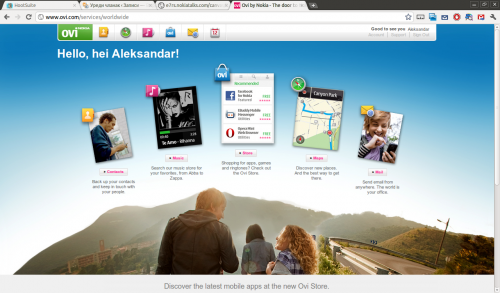
Дешавало ми се да Ovi Suite не успе да ме пријави на мој налог, али код веб варијенте сервиса постоји мени неразумљива фора(?) да ако се пријавим на свој налог преко ovi.com сесија се не преноси на Ovi Store већ морам поново да се пријављујем и тамо.
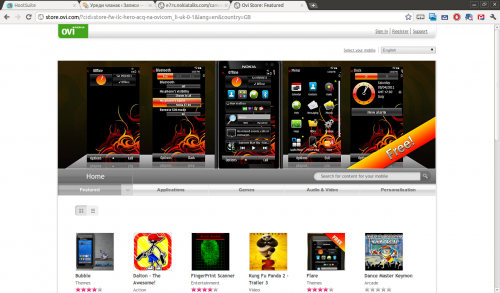
Када је корисник пријављен на свој налог и у Ови продавници, у горњем десном углу сваке иконице која представља апликацију коју је корисник инсталирао на свој телефон, стоји зелена ознака „штикле“. Међутим, чак и када се нека апликација уклони са телефона регуларном процедуром деинсталације, „штикла“ у Ови продавници остаје. Мени лично ово личи на недостатак, али може да се тумачи и као корисна могућност код промене телефона због лакшег проналажења апликација које је корисник раније испробао.
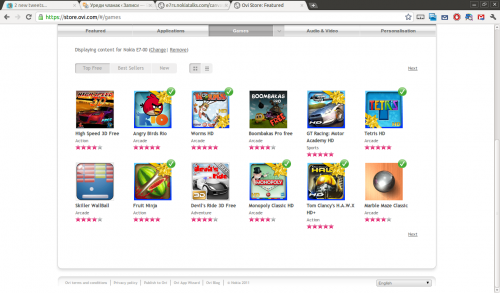
Ако преко веба у Ови продавници пронађете неку занимљиву апликацију, можете да је пошаљете на свој телефон или поделите са пријатељем, али не можете да је преузмете на рачунар ради касније инсталације…
Одаћу вам малу тајну — ипак можете да преузмете инсталациону датотеку на рачунар и инсталирате је касније на телефон пребацивањем датотеке на жељени начин. ;) Једноставно на крај основне адресе странице апликације, нпр. http://store.ovi.com/content/120075 додајте наставак /download тако да адреса постане http://store.ovi.com/content/120075/download и када је посетите покренуће се преузимање одговарајуће датотеке. Наравно, за овај поступак морате имати Ови налог и морате се помирити са тим да ћете за неке апликације уместо SIS датотеке добити Java мета датотеку у којој се налази и веза до праве инсталационе датотеке, па ће вам за њу требати још мало „хаковања“, што препуштам вама да експериментишете. :P
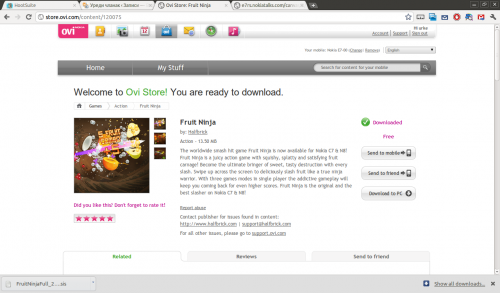
На горњем снимку можете да видите додатно дугме „Download to PC“ које аутоматизује горе описани процес. Да би га и ви добили у вашој продавници, треба да користите Гугл Кром или Кромијум и имате инсталирано моје проширење Ovi D2PC које још увек нисам послао на Кром веб продавницу али можете да га преузмете одавде: [download id=“60″ format=“1″]
Ови продавница за телефон
Сврха постојања Ови продавнице је опремање мобилног телефона корисним (и бескорисним) апликацијама које проширују његове могућности или изглед и понашање прилагођавају потребама корисника.
Иконицу за покретање мобилне апликације Ovi Store пронађите у менију свог паметног телефона, а ако је немате инсталирану учините то што пре инсталацијом преко веб прегледача вашег телефона.
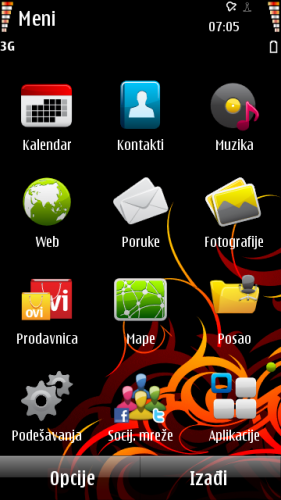
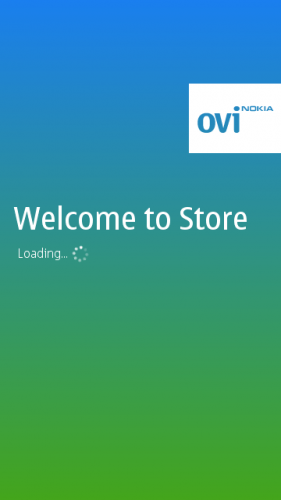
Када је покренете биће вам понуђено да се пријавите на свој већ постојећи налог, или да направите нови. На почетку сам напоменуо да налог већ имам тако да нисам тестирао како креирање налога из мобилне апликације сада функционише, али не би требало да има проблема. Формулар за пријаву поред корисничког имена и лозинке нуди и опцију памћења лозинке ради аутоматског пријављивања приликом каснијих употреба ове апликације, с тим да сам приметио да телефон насумично заборави моју лозинку па морам изнова да је уносим. Ово се не дешава само кад рестартујем телефон већ и када искључим апликацију Ови продавнице и поново је покренем, а да су виџети на радним површинама у „офлајн“ режиму.
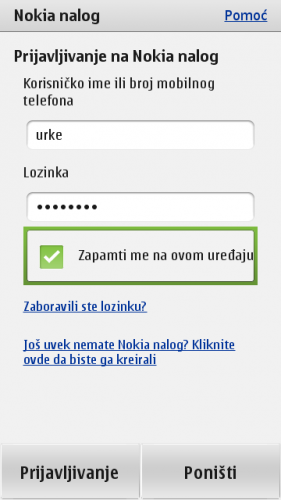
Такође сам приметио да приликом новог покретања програма нисам аутоматски пријављен на налог већ морам да тапнем на дугме „Sign in or register“ да бих поново добио формулар за пријављивање и унео лозинку (опет, иако би требало да је упамћена).
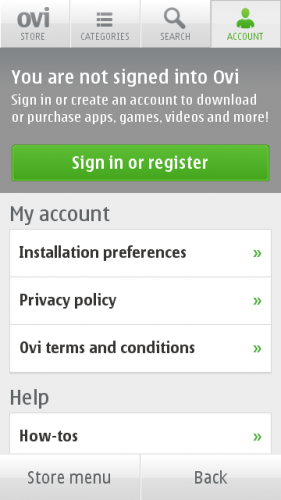
Одмах ћу напоменути да је мобилна апликација Ovi Store пројектована за рад у портретском (усправном) режиму приказа, иако ју је могуће користити и у панорамском (положеном) режиму што је и једино решење када на N900, C6-00 и E7 користите хардверску тастатуру.
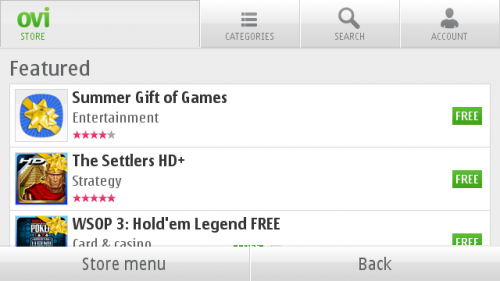
Ови продавница је подељена у четири одељка: Ovi Store, Categories, Search и Account.
Ovi Store
У првом одељку Ovi Store је на почетку излистано 15 препоручених (енг. Featured) апликација из свих категорија, а испод овог списка су дугмад ка групама категорисаним по намени: апликације, игре, звучне и видео датотеке, те додаци за персонализацију телефона (мелодије звона, теме и позадине).
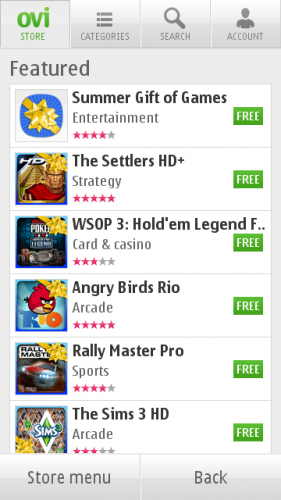
Categories
Одељак Categories омогућава брзи приступ некој од горе поменуте четири категорије, одн. некој од колекција софтвера попут „Summer Gift of Games“, „Chat Collection“, „Apps Start Kit“, „Travel“, „Tools for Professionals“ и друго.
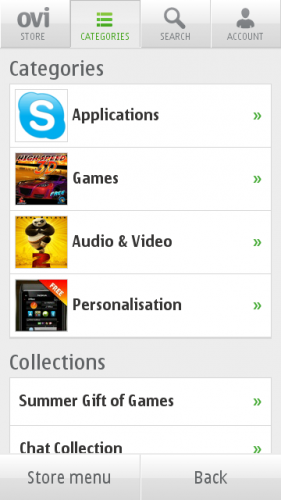

Када се приступи жељеној категорији још увек се не добија списак апликација већ треба изабрати подкатегорију. Рецимо, постоје апликације за посао, забаву, музику, фото и видео и тако даље, игре су разврстане на акционе, авантуре, аркаде, едукативне, слагалице, спортске и тако даље, аудио и видео садржај подељен је у подкасте и видео датотеке (најаве за филмове, инсерти, музички спотови), а материјал за персонализацију телефона као што сам раније навео подељен је на тонове звона, теме и позадине.
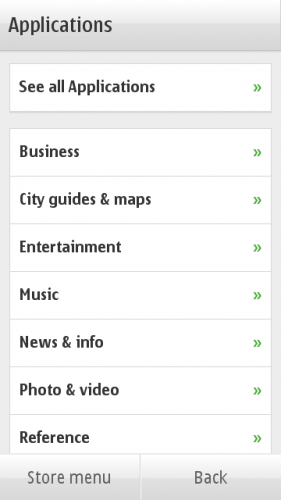
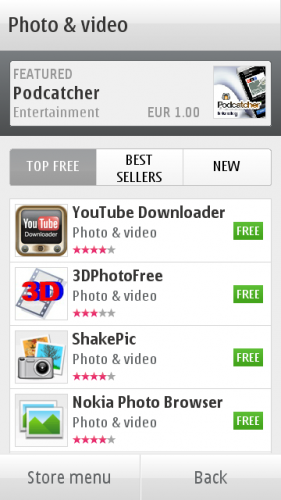
Search
Као што и сам назив каже, одељак Search намењен је претраживању апликација по кључним речима. Заиста не знам по ком алгоритму се апликације у резултатима претраге сортирају, али ми је рецимо логично да када тражим „youtube“ прва у списку буде апликација YouTube (http://store.ovi.com/content/17052) а не да до ње морам да одскролујем пар екрана. Такође очекујем да за кључну реч „photo“ прво буду приказане апликације из категорије „Photo & Video“ а не „Music“, што опет може да се превазиђе додавањем „забрањене кључне речи“ стављањем минуса испред, тако да претходни упит изгледа као „photo-music“.
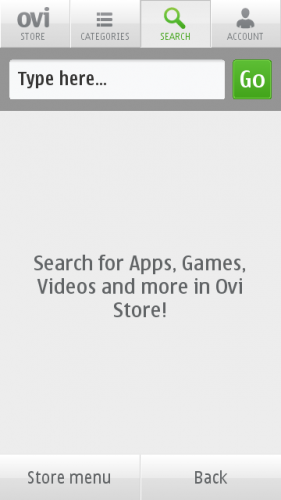
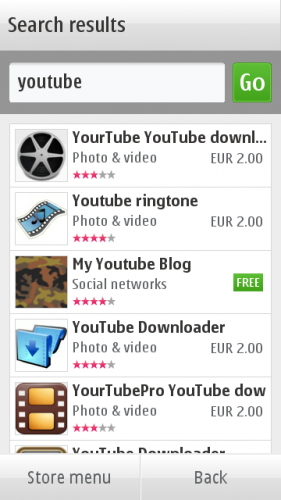
Account
Четврти одељак Account представља контролну таблу налога са четири групе дугмади.
Прва група New downloads садржи апликације које се преузимају, инсталирају или чија инсталација није успела.
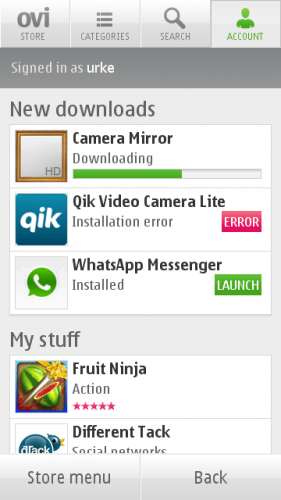
Следи група My stuff са последње три претходно инсталиране апликације и дугметом за преглед свих инсталираних апликација. То су исте оне апликације које у веб варијанти продавнице имају зелену „штиклу“ на иконици, дакле чак и оне које су уклоњене са телефона.
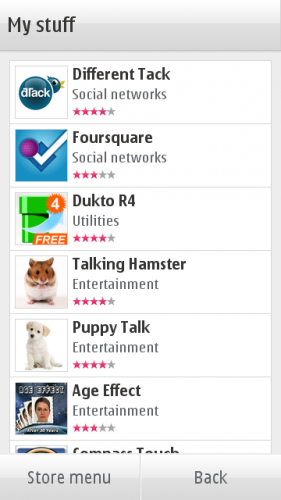
Трећа је група My account која садржи опције за подешавања налога (промена лозинке, безбедносног питања и поставке опције за памћење лозинке), карактеристика за инсталирање (употреба системске или масовне меморије за инсталацију игара и апликација са једне, одн. чување слика, аудио и видео датотека). Ту су „Политика приватности“ — онај уговор о чувању и употреби личних података који ретко ко икада чита (искрено, никад то нисам читао), и услови коришћења Ови сервиса (права и обавезе) који морају да се прихвате приликом регистрације Ови налога (онај текст на чијем крају „штиклирамо“ ставку да смо прочитали и сагласни смо са истим).
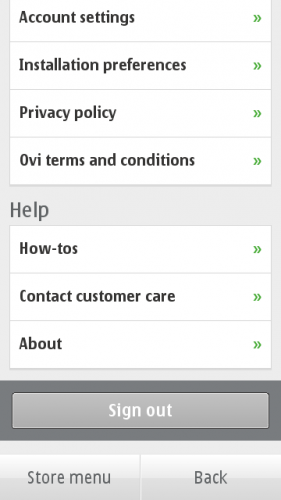
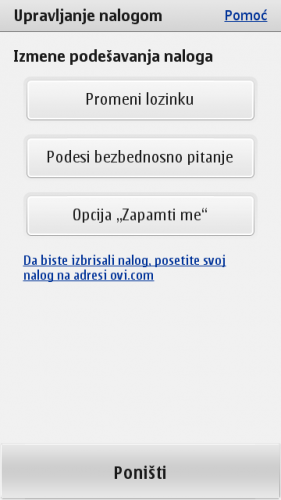
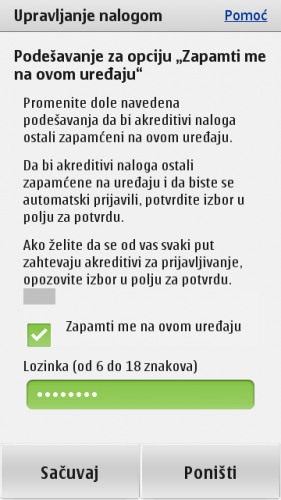
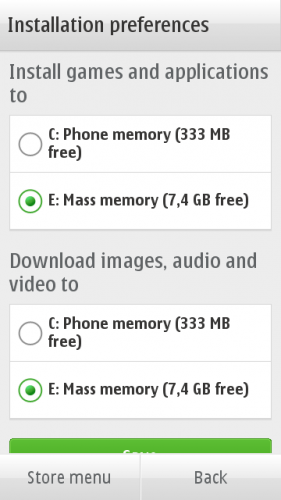
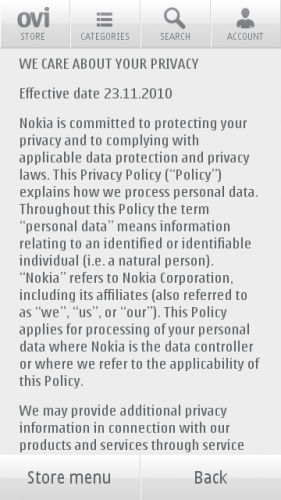
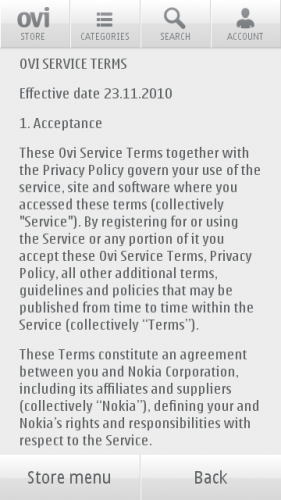
Help група садржи дугмад за преглед кратких упутстава за употребу Ови продавнице „How-tos“, „Contact customer care“ за контактирање корисничке подршке слањем е-поруке на неку од понуђених тема (проблеми са плаћањем, проблеми са преузимањем и инсталацијом, проблеми са употребом садржаја, неприкладан садржај или повратна информација о сервису), и „About“ одељак у коме је приказана верзија мобилне апликације Ovi Store.

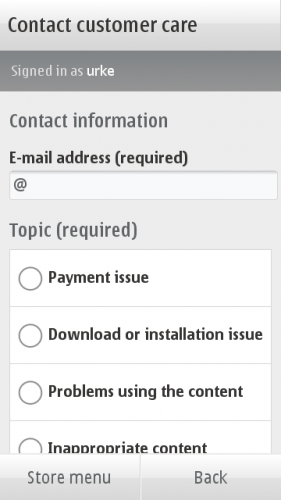
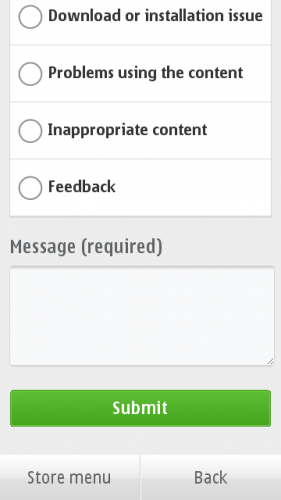

Наравно, на самом дну одељка Account налази се дугме „Sign out“ за одјављивање са налога.
Преглед, инсталација и употреба апликација
Апликације, игре, теме, позадине и мелодије звона можемо да прегледамо на самом телефону пре инсталације. Осим читања кратког описа, можемо да видимо снимке екрана и стекнемо увид у изглед програма или другог материјала, можемо да прочитамо мишљења других корисника а по инсталацији и сами прокоментаришемо и предметну ствар оценимо (од једне до пет звездица).
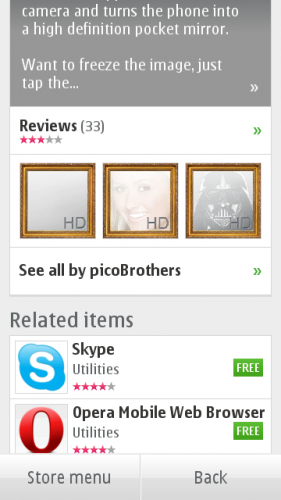
Када на крају дођемо до апликације која нам се свиди и пожелимо да је инсталирамо на телефон, довољно је да тапнемо на зелено дугме „Download“ и почеће аутоматско преузимање и инсталација одабране апликације чији напредак може да се прати у одељку Account → New downloads.
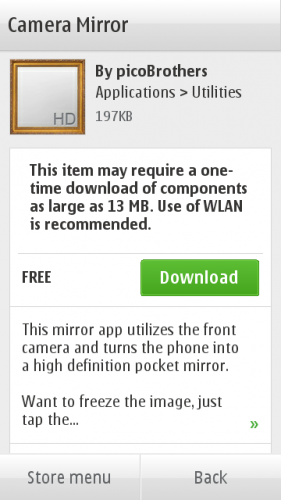
Није редак случај да приликом симултане инсталације више апликација не успе инсталација ни једне апликације, а свака апликација у списку „New downloads“ у одељку профила која није успешно инсталирана имаће ружичасто-црвену ознаку „ERROR“. У таквом случају треба изабрати такву апликацију и поновити инсталацију поновним тапом на дугме „Download“. Ово не гарантује да ће поновљена инсталација успети, због чега препоручујем да инсталирате једну по једну апликацију.
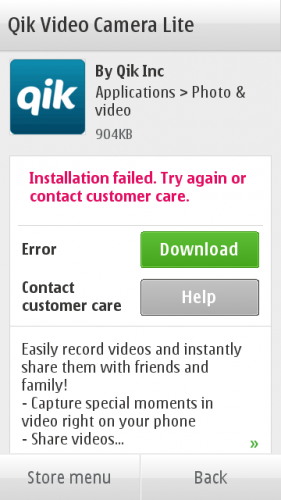
Када је додатак инсталиран, у зависности од тога да ли се ради о апликацији или теми за персонализацију телефона, зависи да ли ће бити доступно дугме „Launch“ за покретање апликације или „Set“ за постављање теме.
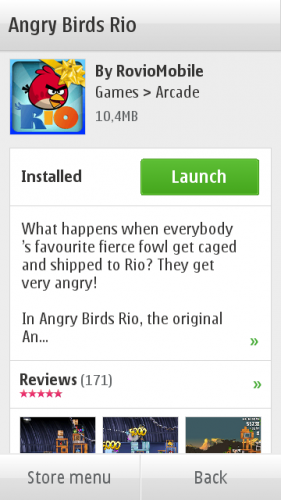
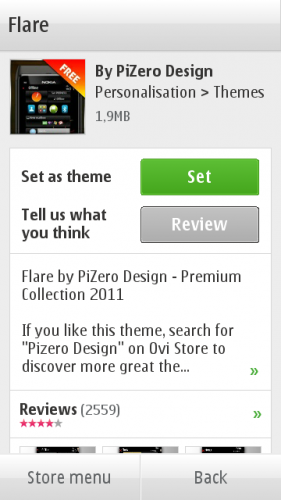
(Не)недостаци мобилне апликације Ovi Store
Не свиђа ми се то што четири дугмета на врху екрана нису увек на врху као и дугмад „Store menu“ и „Back“ на дну екрана, без обзира колико је списак апликација „одскролован“, већ се мора отићи на поменути „Store menu“ да би приступили некој од поменутих картица. Па ипак, ово се некоме може свидети и као предност због уштеде на простору екрана.
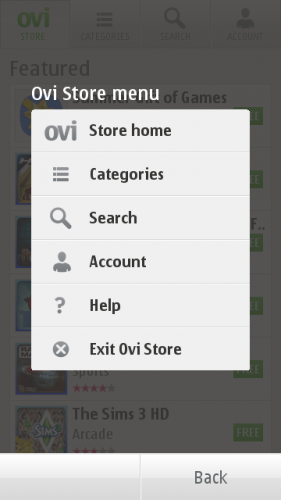
У ранијим верзијама Ови продавнице одлазак на страницу апликације из списка апликација (било у категорији, колекцији, из резултата претраге или из профила) и повратак на списак вратио би корисника на почетак списка иако се претходно приказана апликација налазила рецимо на осмом одскролованом екрану. У последњој верзији на E7 телефону уредно се враћамо на место у списку на коме смо и били пре отварања странице апликације.
И, шта смо закључили?
Осим пар визуелних „гличева“ (погледајте снимак екрана за подешавање памћења лозинке), непотпуне локализације (мешање локализованих и нелокализованих објеката), заборављања лозинке између две сесије и повремене недоступности сервиса (услед преоптерећења или чега већ), Ovi Store мобилна апликација једна је од обавезних алатки на сваком паметном мобилном телефону. За час посла ће напунити слободан простор ако не знате шта хоћете или хоћете много, па будите умерени.
У понуди је доста корисног софтвера, неки сам већ помињао (нпр. MOLOME и Dukto) а неке ћу тек помињати у наредним записима.
Ја сада одох да одморим уз игру Fruit Ninja (http://store.ovi.com/content/120075) а ви пожурите да се домогнете бесплатних игара у пуним верзијама док још траје летња акција Summer Gift of Games!
Сазнај више о Ови продавници од #E7testerRS и E7 Insider екипе.